NATALE 2
Clicca sull'immagine per visualizzare lo script.
Ringrazio Jeannette per il permesso di tradurre i suoi tutorial.
Il sito è chiuso

|
Porta con te l'immagine per tenere il segno. |
qui puoi trovare qualche risposta ai tuoi dubbi.
Se l'argomento che ti interessa non è presente, ti prego di segnalarmelo.
Occorrente:
Materiale qui
Ti servirà anche la maschera 20-20. Se non ce l'hai clicca qui
il tube della finestra è di Janet, non conosco l'autore dell'immagine.
Attenzione: non aprire sneeuw.gif in PSP: la gif serve per lo script.
Filtro:
Filters Unlimited 2.0 qui
Imposta il colore di primo piano con #7D828D.
1. Apri una nuova immagine trasparente 500 x 380 pixels,
e riempila
 con il colore di primo piano.
con il colore di primo piano.2. Effetti>Plugins>Filters Unlimited 2.0 - Paper Textures - Canvas Medium, con i seguenti settaggi:
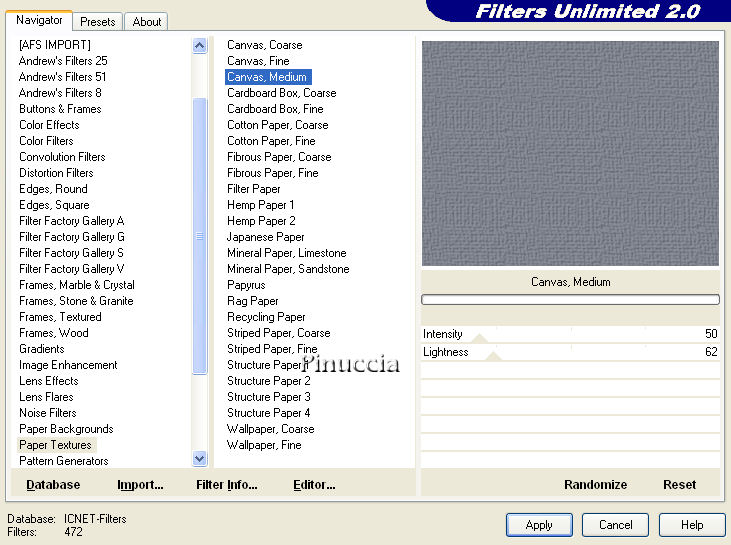
3. Apri l'immagine del paesaggio: tk2y1-09b-memchristmas.
Livelli>Carica/Salva maschera>Carica maschera da disco,
cerca e carica la maschera 20-20.

Livelli>Elimina, e rispondi sì alla domanda Unire la maschera nel livello corrente.

Livelli>Unisci>Unisci gruppo.
4. Modifica>Copia.
Torna al tuo lavoro e vai a Modifica>Incolla>Incolla come nuovo livello.
Livelli>Unisci>Unisci visibile.
L'immagine (che servirà da sfondo per la finestra) è finita.
Salva in formato jpg.
5. Apri il tube della finestra WhitewashWindow.
Immagine>Ridimensiona, a 600 x 440 pixels, mantieni proporzioni non selezionato.
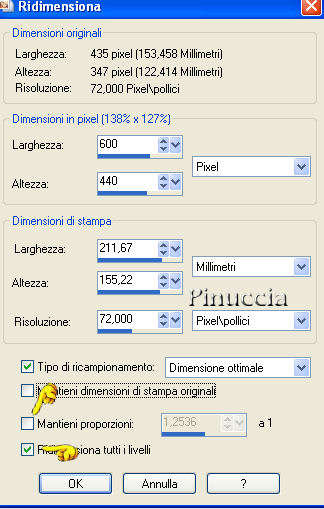
Regola>Messa a fuoco>Metti a fuoco.
Salva l'immagine in formato .gif.
Come fare vedi qui
Queste sono le immagini principali per realizzare lo script di Jeannette.
Oltre a queste, ti occorrerà la gif della neve, che hai trovato nello zip (sneeuw1.gif),
e due immagini di sfondo.
Per la prima apri un'immagine 150x150 con un colore chiaro e applica un effetto trama a tua scelta.
Per la seconda apri un'immagine 150x150 con un colore scuro, e aggiungi delle stelle a caso.
Per eseguire lo script
Apri lo script di Jeannette che trovi qui,
e segui i preliminari descritti alla fine di questo tutorial,
fino all'inserimento dello sfondo-suono.
Dopo aver inserito lo sfondo-suono, dovrai indicare allo script dove trovare le immagini.
Clicca su Origine e identifica i punti di inserimento dei vari elementi dello script.
Se hai messo tutti i file in una cartella, il percorso del suono ti servirà da guida per l'inserimento degli altri files:
ti basterà cambiare l'ultima parte: il nome e l'estensione.
Nella schermata sotto sono indicati i punti in cui dovrai inserire, tra le virgolette, il percorso delle varie immagini:
1. Qui inserisci il percorso dell'immagine di sfondo.
2. Qui inserisci l'immagine con le stelline, che servirà per le tabelle.
3. Qui inserisci l'immagine del paesaggio invernale.
4. Qui inserisci la finestra (attenzione, ricordati che l'estensione di questo file è .gif).
5. Qui inserisci la gif della neve.
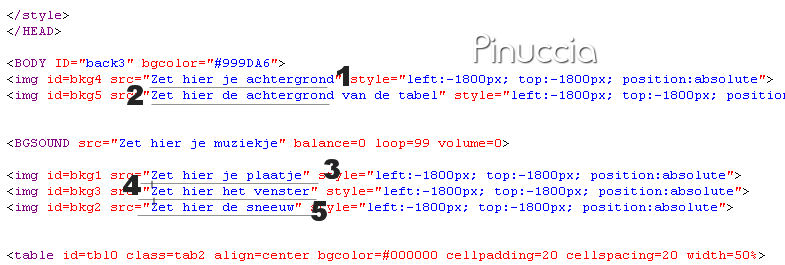
Ricorda che, contemporaneamente, puoi controllare il risultato andando su Anteprima.
fai molta attenzione alle estensioni dei files e alle maiuscole-minuscole, che devono essere corrette,
altrimenti lo script non troverà le immagini da inserire
Clicca adesso sulla linguetta Modifica, per aggiungere il testo.
clicca due volte all'interno del riquadro.
Apparirà la cornice che ti dà il via libera per sostituire il testo esistente e aggiungere il tuo.
Quando hai finito, clicca all'esterno e la cornice sparirà.
Il tuo messaggio con lo script è pronto per il tasto Invia.
Se non vuoi spedirlo e vuoi soltanto tenerlo per te, vai a File>Salva con nome e mettilo in una cartella a tua scelta.
Ricordati, però, che quando vorrai rivedere lo script, i files devono trovarsi nello stesso posto.
Se nel frattempo li avrai spostati, vedrai soltanto delle crocette rosse.
Avvertimento:
non devi preoccuparti se in Modifica non vedrai il messaggio come dovrebbe essere
(per fare questo devi andare in Anteprima).
Ricorda ancora che per inviare il messaggio ti devi posizionare su Modifica.

Se hai problemi o dubbi, o trovi un link non funzionante,
o anche soltanto per un saluto, scrivimi.
6 Novembre 2007



